デバイスでFLVビデオファイルを再生できませんか?これは、ビデオファイルで最も一般的な問題です。最も考えられる原因は、デバイスがFLV形式と互換性がないことです。 Flashビデオに互換性を持たせるには、FLVをMP4などの最も一般的な形式に変換することを検討する必要があります。
FLVをMP4に変換
WindowsまたはMacでFlashビデオを再生したい場合、デバイスがこのビデオファイルをまったく認識できないことがわかります。なぜフラッシュビデオが再生できないのか不思議に思うかもしれません。さて、それを解決する方法は?
専門家はこの問題を解決するためにFLVをMP4に変換します。しかし、それを変換する方法は?なぜファイル形式を変換する必要があるのですか?
主な理由は2つあります:
FLV形式はすべてのデバイスと互換性があるわけではないため、当然、特定のメディアプレーヤーがないとコンピューターで再生できません。
さらに、ファイルサイズが小さく、読み込み速度が速いため、フラッシュビデオはビデオ共有サイトで人気のあるファイル形式になります。そのため、ウェブから動画をダウンロードする場合、これらの動画はほとんどFLV形式です。
現時点で、Flashビデオをコンピューターまたは電話で再生できるようにする場合は、FLVをMP4に変更する必要があります。
FLVファイルとは
FLVは、AdobeSystemsによって開発されたファイル形式であるFlashVideoの略です。インターネットで広く使用されている、サイズが小さく読み込み速度が速いFLVファイル。
ウェブ上の埋め込みビデオにこのファイル形式を使用するウェブサイトには2種類あります。 1つは、YouTube、Vimeoなどのビデオ共有サイトです。もう1つは、Google、Yahooなどのさまざまな情報ソースを提供するWebポータルです。
FLVとMP4
FLVとMP4は、ビデオファイルの保存に使用される2つのファイル形式です。さらに、これら2つのビデオ形式では、ビデオ品質が低下することはありません。では、それらの違いは何ですか? FLVとMP4の最も明確な違いは、特定の領域での使用法です。このパートでは、2つのビデオ形式について詳しく説明します。
FLV
FLVは、Webでのビデオのストリーミングに使用される最も一般的なビデオファイル形式です。映画、インターネットアニメーションに広く使用されています。
長所
- ファイルサイズが小さい。
- 動画のストリーミングに広く使用されています。
- 映画、オンラインプレゼンテーション、バナー広告、インターネットアニメーションとしてのさまざまな用途。
短所
- Windows、Mac、およびほとんどのモバイルデバイスをサポートしていません。
- FLVファイルを含むWebページを開くのに長い待機時間がかかります。
MP4
MPEG-4 Part 14、いわゆるMP4は、デジタルマルチメディアコンテナ形式です。このファイル形式では、音声とテキストを保存できます。最も人気のあるフォーマットとして、複数のプラットフォームで再生できるため、互換性の問題を心配する必要はありません。
長所
- Windows、Mac、携帯電話など、すべてのデバイスと互換性があります。
- 複数のプラットフォームをサポートします。
- 高い圧縮率をサポートします。
短所
MP4ビデオファイルを編集すると、クラッシュする可能性があります。
つまり、YouTubeなどの動画共有サイトに動画を高速でアップロードする場合は、動画をFLVに変換することをお勧めします。ただし、デバイスでFlashビデオを再生する場合は、ビデオ形式をMP4などのユニバーサル形式に変更する必要があります。では、FLVをMP4に変換する方法は?この投稿を読み続けてください。
FLVをMP4に変換する方法–2つの方法
フラッシュビデオを友達と共有したい場合は、FLVビデオコンバーターをダウンロードすることをお勧めします。サードパーティのソフトウェアをダウンロードしたくない場合は、オンラインでFLVをMP4に変換できます。
優れたビデオコンバーターを選択するには、次の要素を考慮する必要があります。さまざまな入力および出力ファイル形式、さまざまな種類のデバイスをサポートします。
この場合、この投稿ではいくつかのFLVコンバーターを紹介し、FLVを段階的に変換する方法を説明します。この投稿を読み続けて、適切な方法を見つけてください。
方法1: フリーウェアFLVビデオコンバーター
ビデオコンバーターについてよくわからない場合は、このパートで3つの最高の無料FLVビデオコンバーターを紹介し、それらがどのように機能するかを説明します。
#1フォーマットファクトリ
Format Factoryは、ビデオ、オーディオ、画像、DVD \ CD\ISOを他の形式に変換することをサポートする強力なマルチメディア変換ツールです。直感的なインターフェースで、ファイル形式を簡単かつ迅速に変換できます。
フォーマットのインポート
ほぼすべての種類のマルチメディア形式をサポートします。
エクスポート形式
.flv、.3gp、.mpg、.mkv、.swf、.mp4、.avi、.mp3、.wma、.ape、.flac、.aac、.ac3、.mmf、.amr、.jpg、.png 、.ico、.bmp、.gif、.mobi、.epub、.azw3。
モバイルデバイス
Sony PSP、Apple iPhone&iPod、LG、Microsoft、Motorola、Samsungなど
長所
- ほとんどのマルチメディア形式をサポートしています。
- 破損したビデオおよびオーディオファイルを修復できます。
- ファイルのサイズを小さくすることができます。
- 62の言語をサポートしています。
- PDFをテキストおよびOfficeファイル形式に変換します。
- FLVをMP4フリーに無制限に変換します
短所
まだ古いスタイルのインターフェースがあります。
ステップ1: フォーマットファクトリをダウンロードしてインストールし、ソフトウェアを起動してメインインターフェイスを取得します。
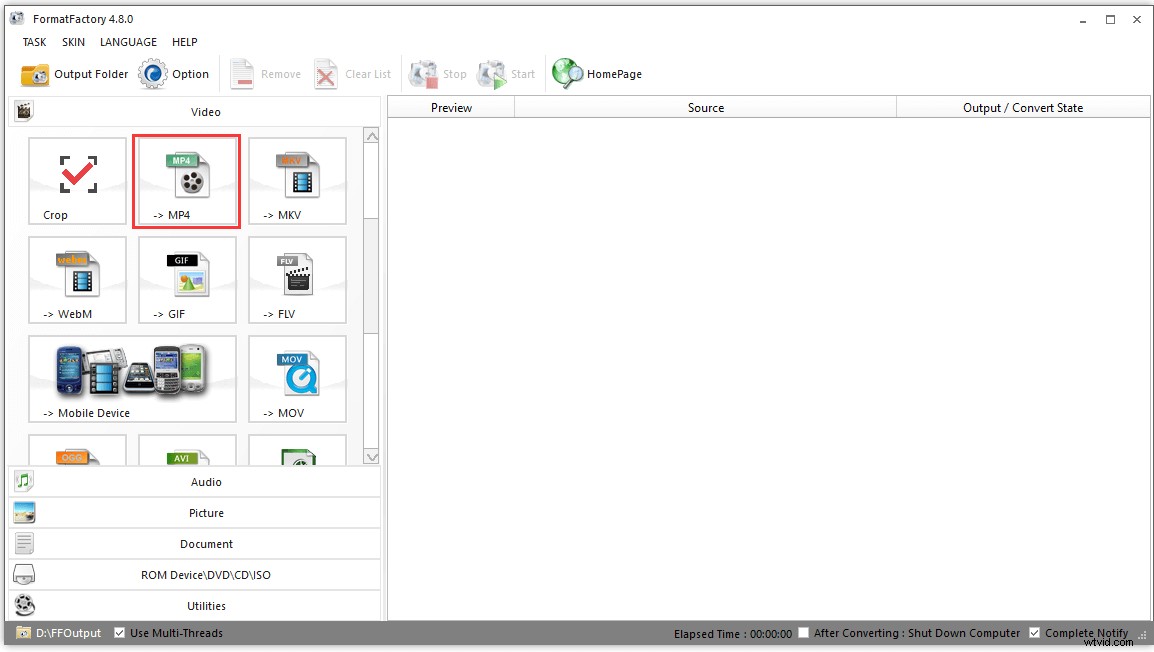
ステップ2: MP4をタップします 左側のパネルのメニューをクリックし、ファイルの追加をクリックします ポップアップウィンドウでターゲットFLVファイルを選択します。
ステップ3: OKをタップします メインインターフェースに戻ります。
ステップ4: 開始をクリックします ツールバーで、プロセスが完了するまでに数分かかります。
ヒント: 出力設定を選択できます 必要に応じてビデオ設定を構成します。#2 VLC
VLCは、強力なクロスプラットフォームマルチメディアプレーヤーです。また、さまざまなファイル形式をサポートしています。これを使用すると、ほとんどのマルチメディアファイルを携帯電話またはコンピューターで無料で再生できます。
インポート形式
ほとんどのマルチメディアファイルをサポートします。
エクスポート形式
ASF、AVI、FLAC、FLV、FRAPS、Matroska、MP4、MPJPEG、MPEG-2(ES、MP3)、Ogg、PS、PVA、TS、WAV、WEBM、QuickTime File Format、AAC、AC-3、FLAC、MP3 。
長所
- すべてのビデオ形式を再生できます。
- 機能豊富なメディアプレーヤーです。
短所
機能は複雑です。
ステップ1: VLCメディアプレーヤーをダウンロードしてインストールし、このソフトウェアを起動してメインインターフェイスを取得します。
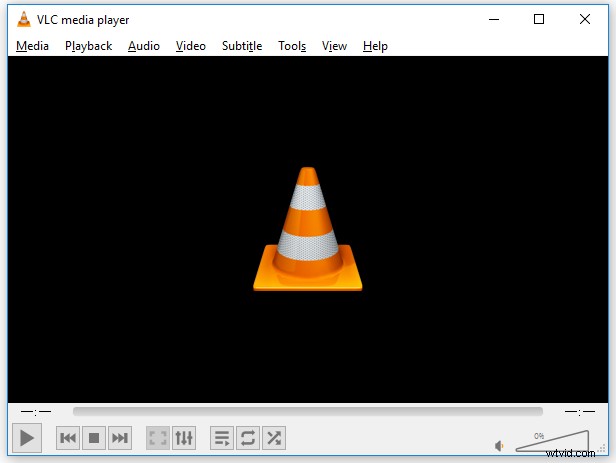
ステップ2: メディアをタップします メニューから変換/保存を選択します ドロップダウンメニューのオプション。
ステップ3: 追加をクリックします 開くFLVファイルを選択し、変換/保存をクリックします ボタン。
ステップ4: 設定には2つのMP4形式があります セクション。お好きなものをお選びください。次に、目的地 セクションで、参照をクリックします エクスポートされたビデオファイルを保存する宛先フォルダを選択します。
ステップ5: 開始をクリックします FLVをMP4に変換します。
使いやすいビデオコンバーターでFLV変換を実行する場合は、次のセクションを読んで詳細を確認してください。
#3MiniToolムービーメーカー
簡単な方法でFLV変換を行うには、MiniToolムービーメーカーを試すことができます。
MiniTool Movie Makerは、透かしのないユーザーフレンドリーなビデオエディタです。これを使用すると、すばらしい効果とトランジションを使用してビデオを編集したり、ビデオに字幕を追加したり、家族や友人と共有したりできます。さらに重要なのは、3つのステップでのみ、FLVをMP4に正常に変換できることです。
フォーマットのインポート
ビデオ: .flv、.rmvb、.3gp、.mov、.avi、.mkv、.mp4、.mpg、.vob、.wmv。
写真: .bmp、.ico、jpeg、.jpg、.png、.gif。
オーディオ: .aac、.amr、.ape、.flac、.m4a、.m4r、および.wav。
フォーマットのエクスポート
ビデオ: .wmv、.mp4、.avi、.mov、.f4v、.mkv、.ts、.3gp、.mpeg-2、.webm、.gif、.mp3。
モバイルデバイス: iPhone、iPad、Nexus、Samsung Note 9、スマートフォン、Xbox One、PS4、Apple TV、SonyTV。
長所
- 人気のあるもののほとんどをサポートします
- 直感的なインターフェースを備えています。
- 見事なトランジションと効果があります。
- 透かしのない動画を作成できます。
ステップ1: MiniToolムービーメーカーを実行する
- MiniToolムービーメーカーをダウンロードしてインストールします。
- 起動して、フル機能モードをクリックします またはテンプレートを閉じます メインインターフェイスにアクセスするためのウィンドウ。
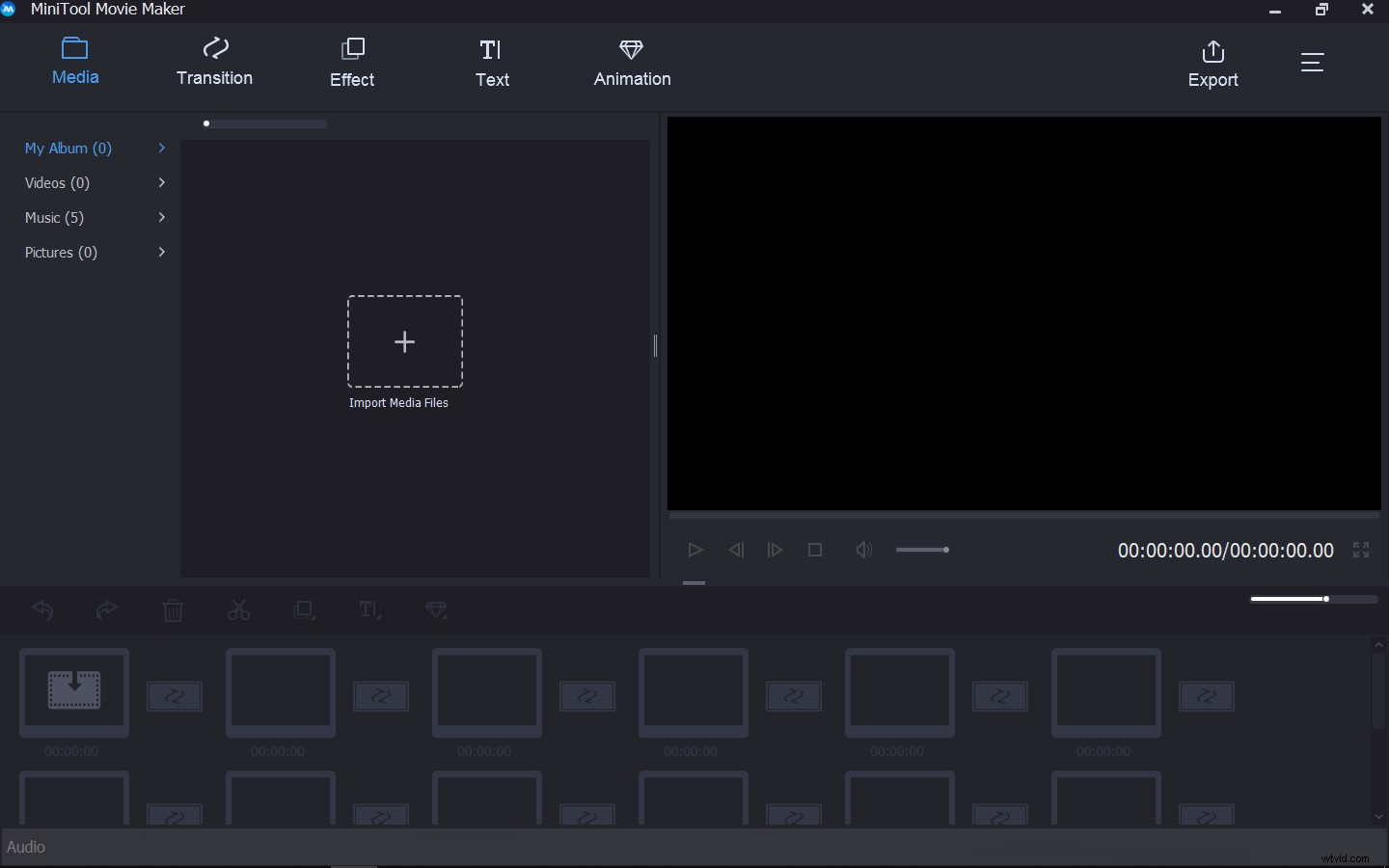
ステップ2: FLVファイルを追加します。
- [メディアファイルのインポート]をクリックします FLVファイルを追加します。
- 次に、このFLVファイルをストーリーボードにドラッグします。
ステップ3:FLVからMP4への変換を開始します。
- エクスポートをクリックします ツールバーで。
- ポップアップウィンドウでは、デフォルトでMP4形式が選択されています。次に、必要に応じてファイル名を変更し、パスと解像度を保存できます。その後、エクスポートをタップします このFLVファイルを変換します。
- フォーマットプロセスが完了するまでに数分かかる場合があります。
方法2:FLVビデオコンバーターオンライン
ソフトウェアをインストールせずにローカルビデオやクラウドファイルを変換する傾向がある場合は、ここでFLVをMP4にオンラインで変換するためのいくつかのWebサイトを提供しています。
#1 OnlineVideoConverter
OnlineVideoConverterは、YouTube、Vimeoなどの最も人気のあるビデオ共有サイトからのビデオリンクを変換できる無料のオンラインメディア変換Webサイトです。このWebサイトは、コンピューターや電話にソフトウェアをインストールしなくても、ローカルビデオを変換するのにも役立ちます。
サポートされているファイル形式
ほとんどのユニバーサルオーディオおよびビデオファイル形式。
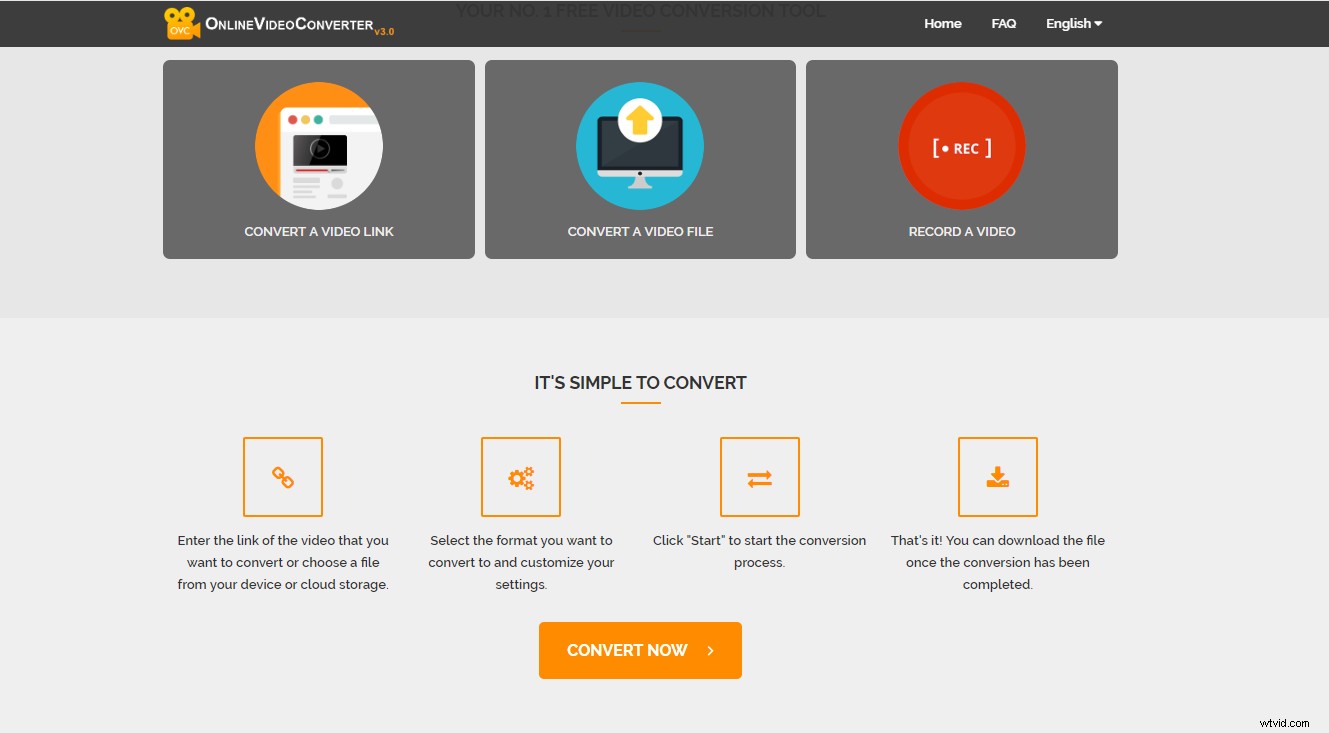
ステップ1: オンラインビデオコンバータの公式サイトを開き、ビデオファイルの変換をタップします 。
ステップ2: ファイルの選択または削除をクリックします 変換したいFLVファイルを選択します。
ステップ3: FLVファイルの読み込みには数秒かかる場合があります。プロセスが完了したら、ドロップダウンリストからMP4形式を選択します。
ステップ4: 最後に、開始をクリックします FLVをMP4に変換します。
長所
- ビデオリンクを変換できます。
- ローカルビデオファイルを変換できます。
- 画面を表示できます。
短所
そのウェブページには広告があります。
#2 ZAMZAR
ZAMZARは、1200以上のファイル形式をサポートする無料のオンラインファイル変換サイトです。このビデオコンバーターは、すべての変換を短時間で完了できます。
サポートされているファイル形式
ドキュメント、画像、ビデオ、サウンド–1200以上のファイル形式。
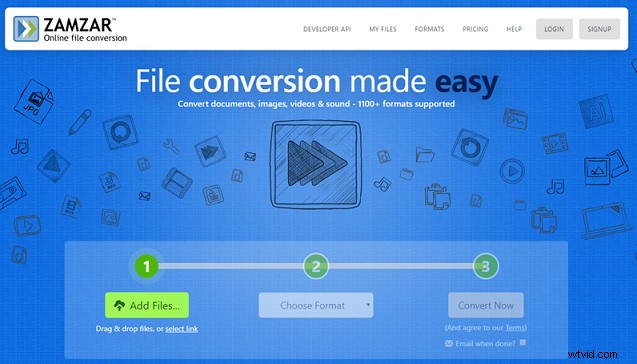
ステップ1: Zamzarの公式サイトを開き、追加をタップします ファイルを開きます。
ステップ2: フォーマットの選択をクリックします MP4を選択するには ドロップダウンリストから。
ステップ3: 次に、今すぐ変換をタップします FLVからMP4への変更を開始します。
ステップ4: 変換の進行状況を示す進行状況バーが表示されます。変換の進行が完了すると、すべて完了に移動します。 ページ。次に、ダウンロードをクリックします ボタンをクリックして、変換したファイルを今すぐダウンロードします。
ステップ5: さらにファイルを変換をタップします 、自動的にメインインターフェイスに戻ります。その後、ファイルの変換を続行できます。
長所
1200以上のファイル形式をサポートしています。
短所
必要なファイル形式を見つけるために時間を費やす必要があります。
#3 Cloudconvert
Cloudconvertは、クラウドファイルとローカルファイルの両方の変換をサポートするビデオコンバーターサイトです。クラウドファイルのダウンロード時間を節約できます。
サポートされている形式
オーディオ、ビデオ、ドキュメント、電子書籍、アーカイブ、画像、スプレッドシート、プレゼンテーションをサポート–200以上のファイル形式。
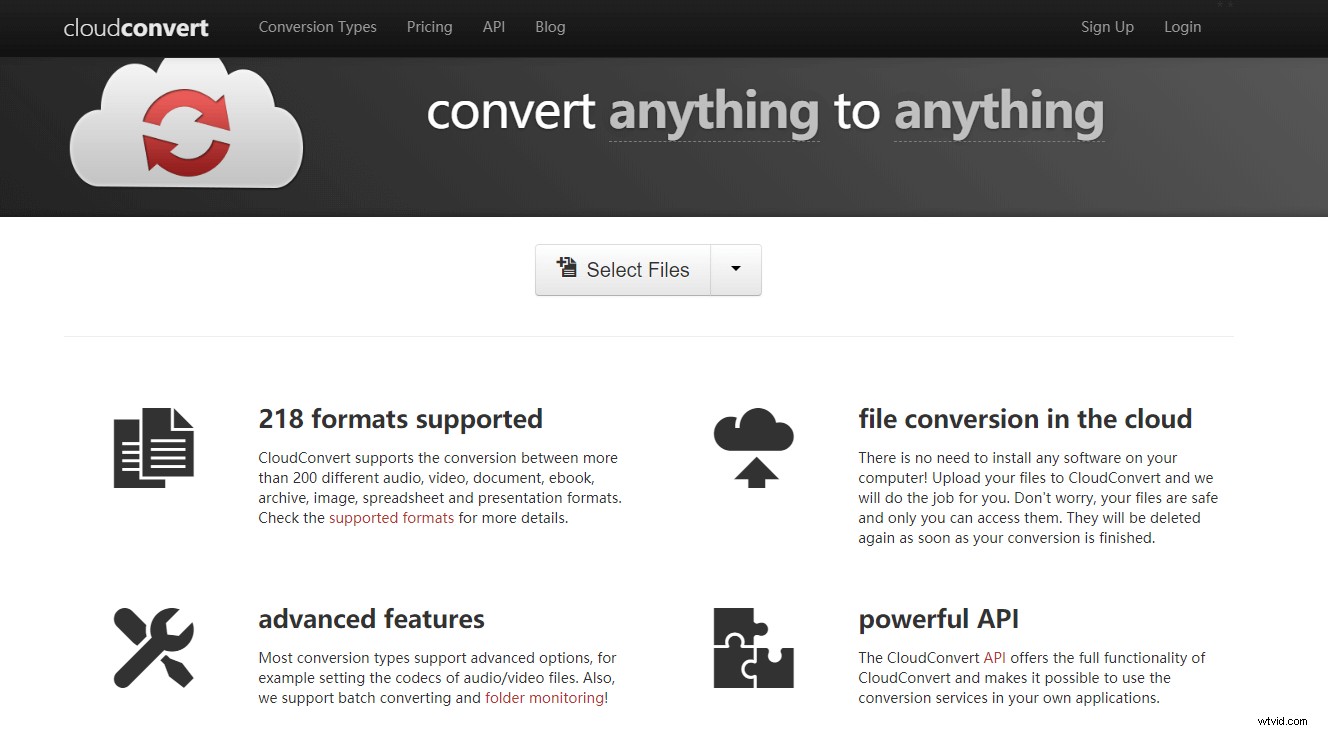
ステップ1: ファイルの選択をタップします ファイルを追加します。
ステップ2: 変換する形式を選択します。
ステップ3: 変換の開始をクリックします 。
ステップ4: ダウンロードをクリックします 。
ヒント: 無料ユーザーの場合、1日あたり25分のコンバージョンを提供します。長所
クラウドファイル変換をサポートしています。
短所
1日あたりの変換時間は25分のみです。
#4オンライン-変換
ONLINE-CONVERTは、ソフトウェアをインストールせずにメディアファイルを高速に変換できる無料のオンラインファイルコンバーターです。さまざまなソース形式をサポートしています。
サポートされているファイル形式
19種類のファイル形式と最も一般的なファイル形式をサポートします。
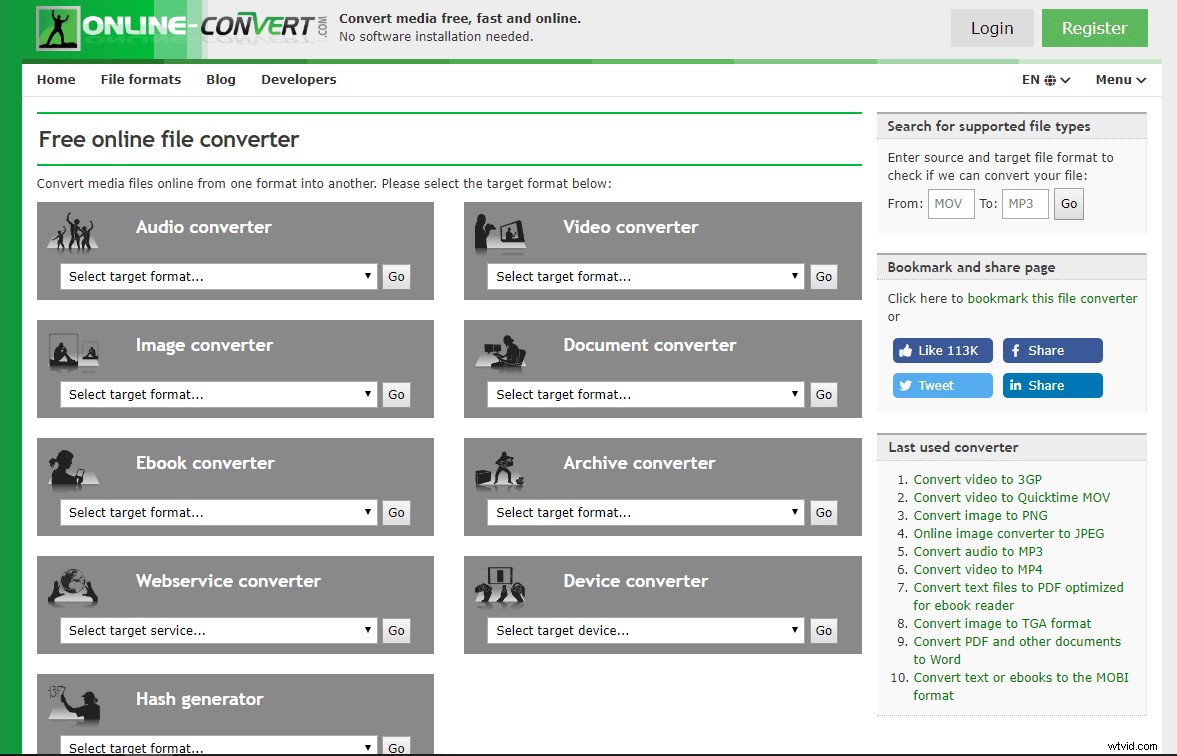
ステップ1: ターゲット形式を選択します ビデオコンバーター 。
ステップ2: ファイルの選択をタップします FLVファイルを見つけて開きます。
ステップ3: 開始をクリックします 変換。
ステップ4: ダウンロードをクリックします 。
長所
19種類のファイル形式をサポートしています。
短所
変換したいファイル形式を見つけるのは難しすぎます。
ここで、デバイスでFlashビデオを再生できない理由と、FLVをMP4に変換する方法に関する2つの方法を理解する必要があります。フラッシュビデオを変換するための望ましい方法を見つけてください!
FLVをMP4に変換する方法について質問がある場合は、コメントを残してください。
FLVからMP4へのFAQ
FLVはまだ使用されていますか? 答えはイエスです。 FLVは、他のビデオ形式よりも少ないストレージスペースを使用します。それはまだインターネットに使用されています。また、ファイルサイズが小さいため、Webサイトからビデオをすばやくダウンロードできます。フラッシュビデオをダウンロードする方法を学びたいですか?この投稿を読む:Flashビデオを正常にダウンロードする2つの方法。 PCでFLVファイルを再生するにはどうすればよいですか?コンピューターでFLVファイルを開くことができない場合は、MiniToolムービーメーカーを試してみてください。これを使用すると、FLVファイルを再生できるだけでなく、手間をかけずに編集することもできます。これがあなたが必要とするかもしれないいくつかのFLVプレーヤーです。
- VLC Media Player –すべてのプラットフォームで動作します。
- PlayerXtreme –すべてのAppleデバイスと互換性があります。
- MX Player –Androidをサポートします。
- FLVはMP4よりも少ないスペースで済みます。
- FLVはストリーミングビデオに広く使用されています。
- MP4はFLVよりも互換性があります。
- MP4は高い圧縮率をサポートしますが、FLVはサポートしません。
